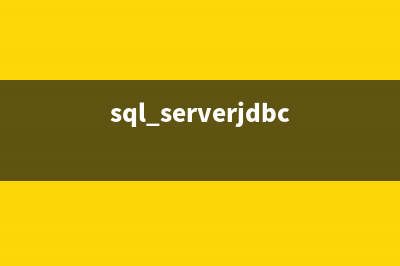位置: 编程技术 - 正文
Windows 2003系统网络负载均衡的实现(win2003网络设置)
编辑:rootadmin推荐整理分享Windows 2003系统网络负载均衡的实现(win2003网络设置),希望有所帮助,仅作参考,欢迎阅读内容。
文章相关热门搜索词:windows2003网络连接,win2003怎么配置上网,win2003网络设置,windows2003上网设置,win2003网络设置,win2003网络设置,win2003网络设置,windows2003网络设置,内容如对您有帮助,希望把文章链接给更多的朋友!
在现行的许多网络应用中,有时一台服务器往往不能满足客户端的要求,此时只能通过增加服务器来解决问题。
那么,有没有一个办法或者技术来解决此类问题呢?使用Windows 或Windows Server 中的网络负载平衡群集就可以(本文将介绍Windows Server 中的网络负载平衡技术的实现方法)。
一、网络负载平衡的优点
1.网络负载平衡允许你将传入的请求传播到最多达台的服务器上,即可以使用最多台服务器共同分担对外的网络请求服务。网络负载平衡技术保证即使是在负载很重的情况下它们也能作出快速响应。
2.网络负载平衡对外只须提供一个IP地址(或域名)。
3.如果网络负载平衡中的一台或几台服务器不可用时,服务不会中断。网络负载平衡自动检测到服务器不可用时,能够迅速在剩余的服务器中重新指派客户机通讯。此保护措施能够帮助你为关键的业务程序提供不中断的服务。可以根据网络访问量的增多来增加网络负载平衡服务器的数量。
4.网络负载平衡可在普通的计算机上实现。
在Windows Server 中,网络负载平衡的应用程序包括Internet信息服务 (IIS)、ISA Server 防火墙与代理服务器、VPN虚拟专用网、终端服务器、Windows Media Services(Windows视频点播、视频广播)等服务。同时,网络负载平衡有助于改善你的服务器性能和可伸缩性,以满足不断增长的基于 Internet客户端的需求。
网络负载平衡可以让客户端用一个逻辑Internet名称和虚拟IP地址(又称群集IP地址)访问群集,同时保留每台计算机各自的名称。
下面,我们将在两台安装Windows Server 的普通计算机上,介绍网络负载平衡的实现及应用。二、网络负载平衡的实现
这两台计算机中,一台计算机名称为w-1,IP地址为...,另一台名为w-2,IP地址为....
规划网络负载平衡群集使用的IP地址为...,规划网络负载平衡群集完整的计算机名称为 cluster.heinfo.edu.cn.你需要在heinfo.edu.cn域中注册此主机名称并将地址设置为....如果你没有DNS,可以在需要访问网络负载平衡的客户机(包括网络负载平衡主机)上编辑%systemroot%"system"drivers" etc目录下的hosts文件,添加一条信息“... cluster.heinfo.edu.cn”,即可解决DNS域名解析的问题。

当正式应用时,客户机只需要使用cluster.heinfo.edu.cn或IP地址...来访问服务器,网络服务平衡会根据每台服务器的负载情况自动选择...或者...对外提供服务。
网络负载平衡的实现过程如下:
在实现网络负载平衡的每一台计算机上,只能安装TCP/IP协议,不要安装任何其他的协议(如IPX协议或者NetBEUI协议),在网络属性中,“网络负载平衡”也不能被选择,这可以从“网络连接属性”中查看。
①先进入第一台计算机,以管理员身份登录,从“管理工具”中运行“网络负载平衡管理器”,用鼠标右键单击“网络负载平衡群集”,从出现的菜单中选择“新建群集”,进入“群集参数”界面。
在“IP地址”后面输入规划的群集参数地址...,在子网掩码处使用默认值,在“完整Internet名称”后面输入cluster.heinfo.edu.cn(也可以是其他的名称,但输入的DNS名称必须与输入的IP地址相符)。
如果允许远程控制,请选中“允许远程控制”,并在“远程密码”和“确认密码”处输入可以进行远程控制的密码。
②点击“下一步”按钮,进入群集IP地址页面后再进入“端口规则”界面,点击“下一步”按钮,进入“连接”界面。
③在“连接”界面的“主机”栏中输入当前计算机的名称w-1,然后点击“连接”按钮,将在“对配置一个新的群集可用的接口”框中显示出连接的计算机的网卡及IP地址。选择与群集IP地址同一网段的地址(用于对外提供网络应用的网卡),然后点击“下一步”按钮,进入设置“主机参数”界面,点击“完成”按钮,系统将自动开始网络负载平衡群集的配置。几分钟后,网络负载平衡群集配置完成。
④打开第二台计算机,并以管理员的身份登录进入。
注意:在网络负载平衡中的每个节点上,管理员账号的用户名和密码最好一致。
⑤然后,在第一台计算机上,用鼠标右键单击新创建的群集,从出现的菜单中选择“添加主机到群集”。将出现“连接”界面,在“主机”中输入第二台计算机的计算机名称,点击“连接”按钮,将会在“对配置群集可用的接口”下面显示出连接的计算机上的网络配置。选择...的网卡,进入主机参数界面,点击“完成”按钮,即可返回网络负载平衡管理器。
⑥关闭网络负载平衡管理器后再进入网络负载平衡管理器。用鼠标右键单击“网络负载平衡群集”,从出现的菜单中选择“连接到现存的”,将会弹出“连接”界面。
输入第一台计算机的名称,点击“连接”按钮,在“群集”下面将列出群集的IP地址,选择此IP地址,并点击“完成”按钮,连接群集即可完成。
以后,如果这两台服务器不能满足需求,可以按以上步骤添加第3台、第4台计算机到网络负载平衡中以满足要求。
Windows Server 服务器安全设置 一、WindowsServer的安装1、安装系统最少两需要个分区,分区格式都采用NTFS格式2、在断开网络的情况安装好系统3、安装IIS,仅安装必要的IIS组件(
Win下APACHE+PHP5+MYSQL4+PHPMYADMIN 的简易配置方法 先从各官方网站下了APACHE2.、PHP5、MYSQL4.0.、PHPMYADMIN2.apache_2.0.-win-x-no_ssl.msiphp-5.0.0-Win.zipmysql-4.0.d-win.zipphpMyAdmin-2.5.7.zip操作系统win系统盘
win/删除默认共享的方法 默认共享,自动删除首先创建记事本程序,并在编辑界面中输入下面的命令代码:netsharec$/delnetshared$/del.....netshareipc$/delnetshareadmin$/del然后,将上面的代
标签: win2003网络设置
本文链接地址:https://www.jiuchutong.com/biancheng/352366.html 转载请保留说明!